티스토리 블로그 검색엔진 등록
저번시간에서는 티스토리 블로그 만들기에 대해서 알아보았습니다. 관련 내용이 궁금하신 분들은 관련내용을 참고해주시기 바라며.. 만들기가 끝났다고 설정이 다 끝난것이 아닙니다. 내 글을 많은 사람들이 보게 하려면 국내의 경우 3대 검색엔진 사이트에 등록을 해야 하는데요. 대표적으로 네이버, 구글, 다음이 있고 그 외에 빙 등이 있습니다. 여기서 티스토리가 다음에서 운영을 하기 때문에 다음에는 따로 등록을 할 필요가 없습니다.
그러면 네이버, 구글, 빙 웹마스터도구에 본인의 티스토리 블로그를 등록을 하면 되는데요. 간단하게 내 글을 검색엔진 로봇이 수집을 할수 있게 진행을 해보도록 하겠습니다.

티스토리 블로그 검색엔진 등록하기
1. 네이버 웹 마스터도구
검색엔진에 등록을 하기위해서는 웹마스터도구를 이용해야 합니다. 네이버 포털에서 "네이버 서치어드바이저"로 입력후 홈페이지 접속을 합니다.
로그인 이후 상단에 네이버 "웹마스터 도구" 클릭을 해주세요.▼
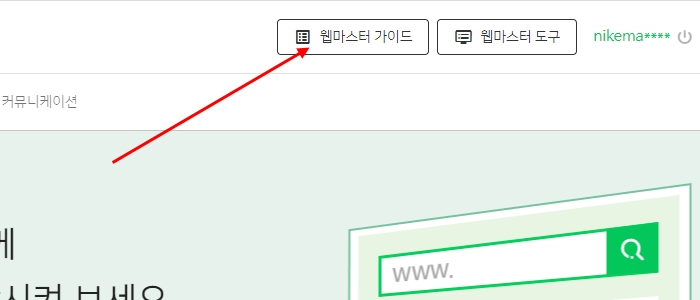
네이버 웹마스터도구 URL 입력란에 사이트 주소를 입력하면 되는데요. 최대 100개 사이트까지 등록을 할수가 있습니다.▼
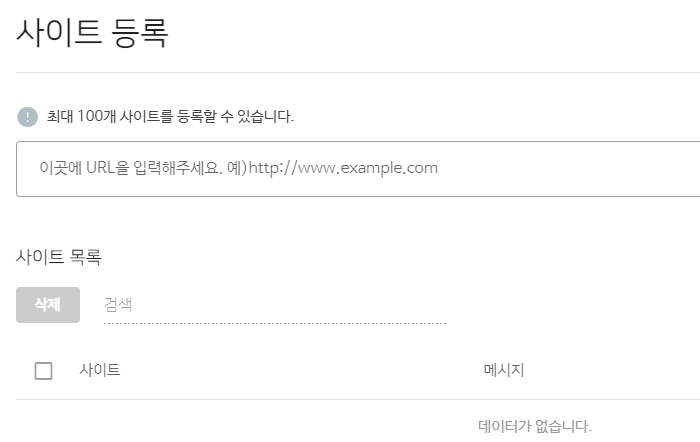
그 다음 이 사이트가 내 소유이다라는 사이트 소유확인절차를 진행해야 합니다. "HTML 태그"로 선택하고 아래의 태그를 복사해놓습니다.▼
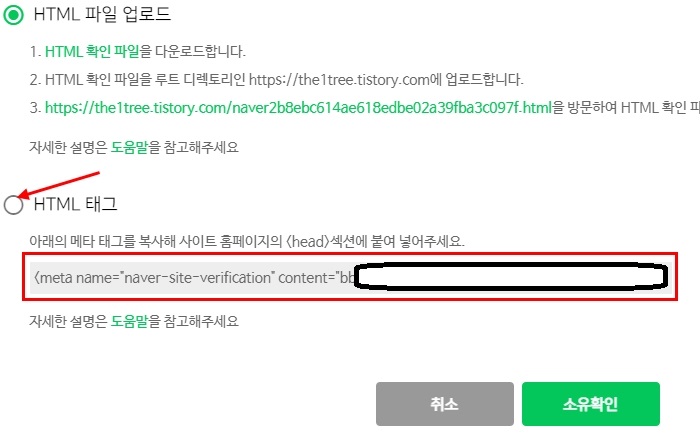
티스토리 홈페이지로 이동을 한 다음에 관리자로 접속 후 [플러그인] 메뉴에서 메타 태그 등록 플러그인을 찾아서 클릭을 한다음 메타 태그를 추가합니다.▼
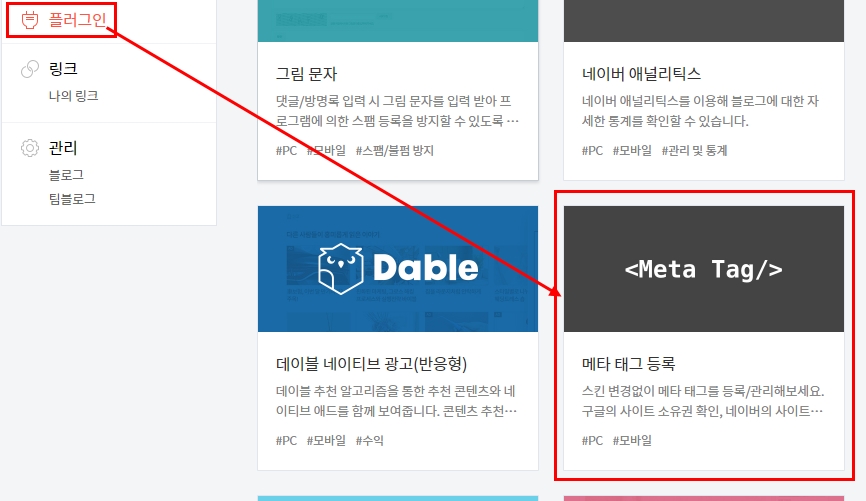
메타 태그를 복사한 내용중에서 name에 "naver-site-verification"을 넣고 코드를 넣은 다음 적용 버튼을 클릭합니다.▼
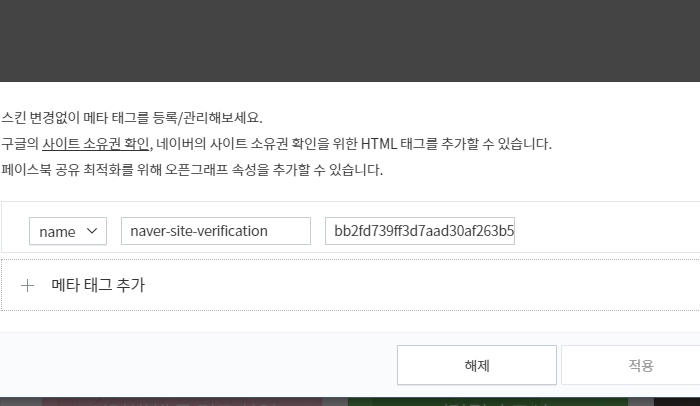
네이버 웹마스터 도구 홈페이지로 돌아와서 "소유확인" 버튼을 클릭합니다.▼
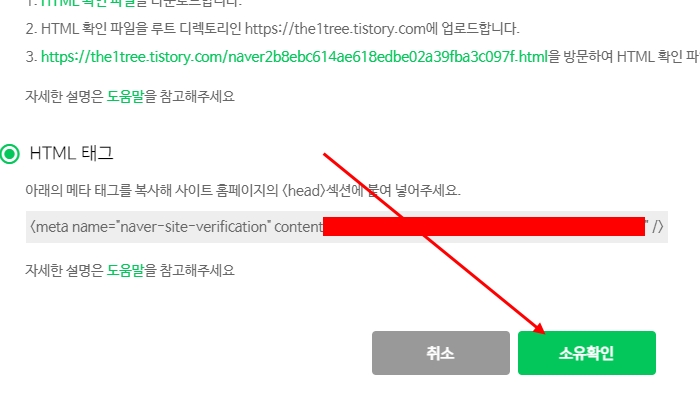
소유확인이 되었다는 메세지가 나오면 성공으로 여기서 끝이 아니라 rss, 사이트맵 제출을 필수로 진행을 하면 되겠습니다.▼
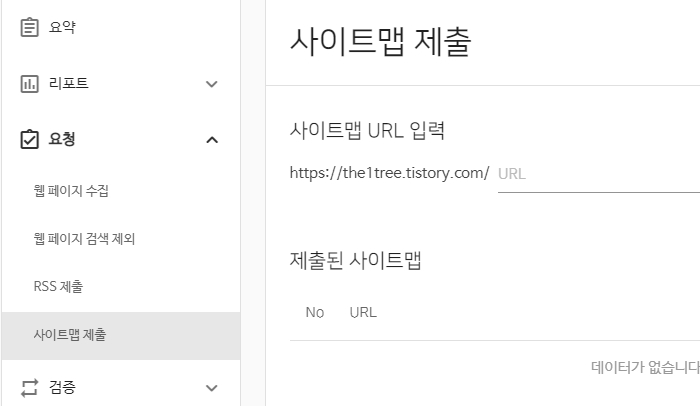
rss : https//주소.tistory.com/rss
xml : https//주소.tistory.com/sitemap.xml
2. 구글 웹 마스터도구
티스토리 블로그를 검색엔진에 등록하기 2번째는 바로 구글 검색엔진입니다. 구글 검색엔진에 등록하는 방법은 네이버와 다르게 쉽게 진행을 할수가 있습니다. 바로 플러그인으로 지원을 해주기 때문인데요.
티스토리 홈페이지 관리자페이지에 접속후 [플러그인] 메뉴로 이동을 한 다음에 [구글 서치콘솔] 플러그인을 찾아서 클릭을 합니다.▼
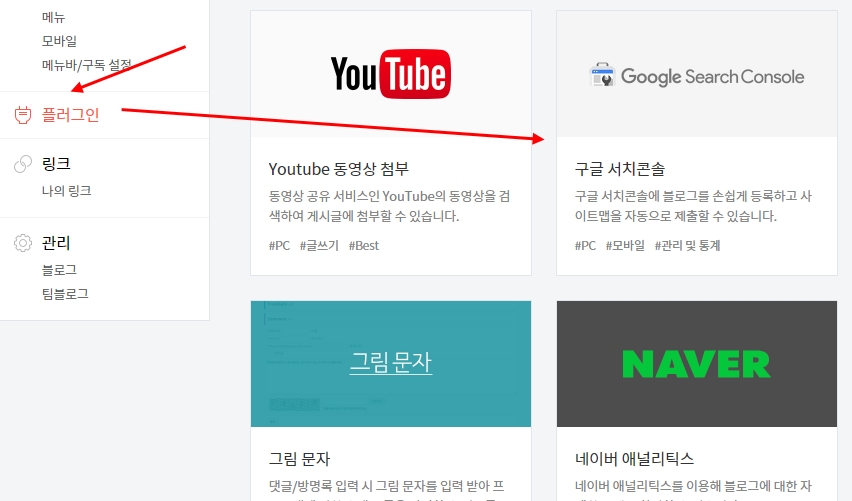
여기서 필요한 것은 구글 계정으로 계정이 없으신 분들은 먼저 구글 계정을 생성후 진행을 해야 합니다. 이후 "계정 연결하기" 버튼을 클릭을 해서 동의 절차를 거치도록 합니다.▼
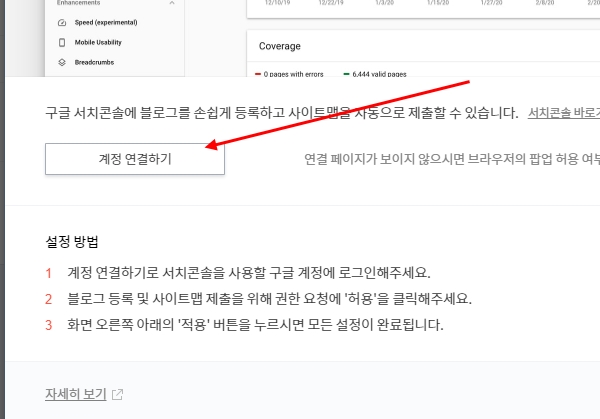
이후 "적용" 버튼을 클릭을 해서 마무리를 하도록 합니다.▼

플러그인으로 적용을 하면 쉽지만 플러그인이 언제 중단이 될지 모르기 때문에 구글 웹마스터도구에서 하는 방법에 대해서 간략히 알아봅니다.
구글 홈페이지에서 "구글 웹마스터도구"를 입력후 사이트 접속을 해보도록 합니다.
구글 검색엔진에 등록하는 방식은 도메인 DNS과 URL 접두어로 등록을 하는 방법이 있는데 도메인 인증 방식은 하나의 도메인을 등록시 하위 도메인까지 등록이 되는 방법이며 URL 접두어 방식은 그 도메인만 등록이 되는 방식으로 티스토리의 경우 URL 접두어 방식으로 진행을 하면 됩니다. URL을 입력후 계속 진행합니다.▼
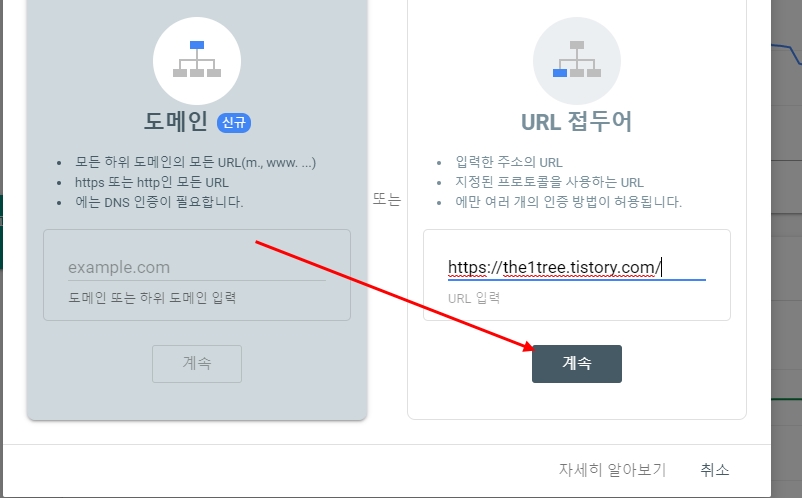
소유권 확인 페이지에서 HTMl 태그, 파일, Google 애널리틱스, 태그 관리자 DNS 레코드로 등록하는 방식이 있는데 네이버와 동일하게 HTMl 태그로 인증을 진행합니다.▼
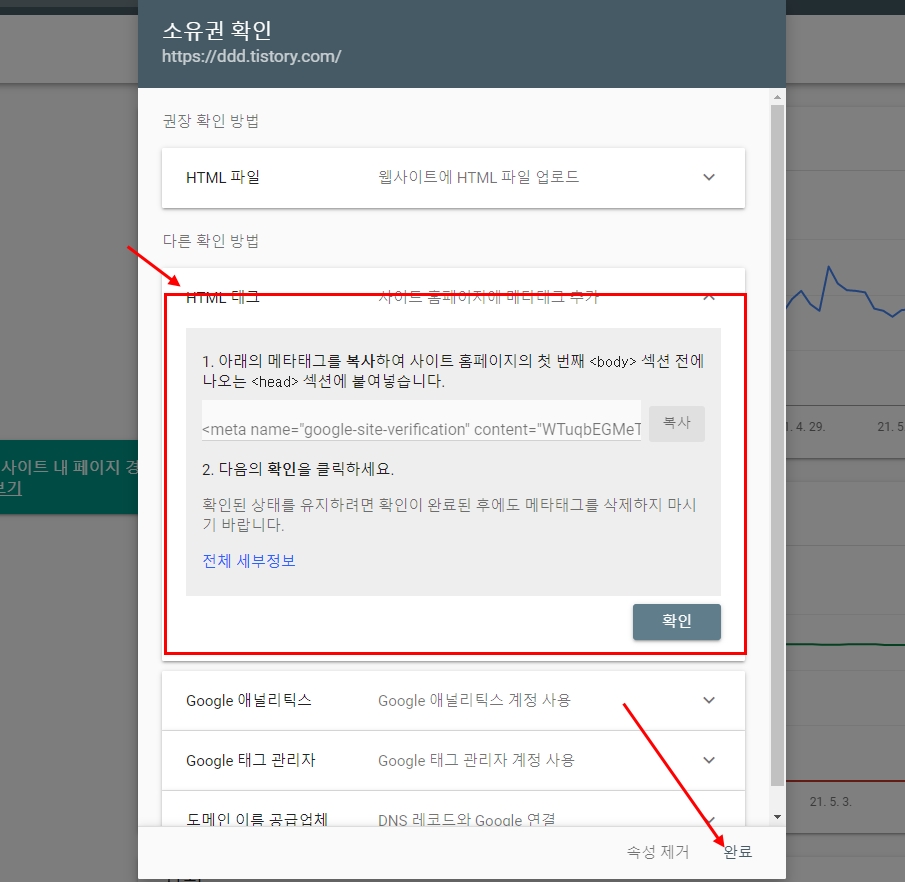
HTMl 태그 내용을 복사한 다음에 티스토리 관리자 홈페이지 [플러그인] -> [메타태그]에 접속해서 동일하게 입력을 합니다.▼
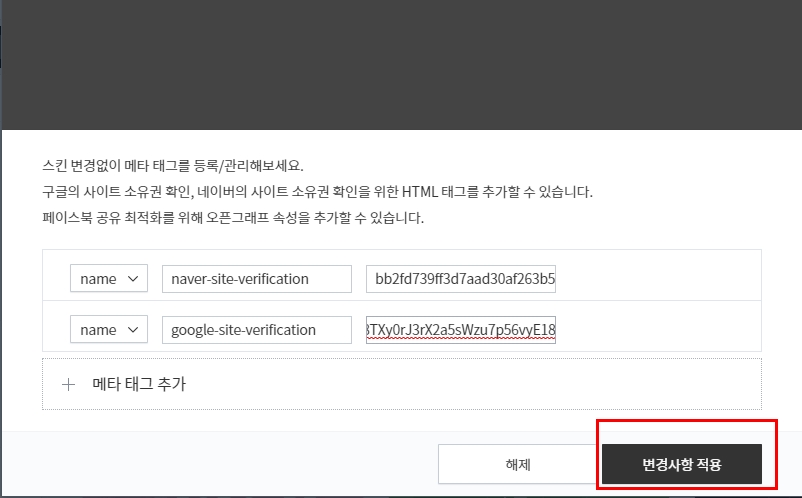
구글 웹마스터도구에 들어와서 "확인"버튼을 통해 인증을 마무리 할수 있도록 합니다. 그리고 [sitemaps] 메뉴를 선택해서 새 사이트맵 추가로 티스토리 사이트맵 주소를 입력해서 최종적으로 마무리할수 있도록 합니다. (참고로 sitemap.xml 주소는 소문자로 적어야 합니다.)
3. 빙 웹마스터도구
마이크로소프트 회사에서 운영하는 빙 검색엔진은 사용자가 많이 없을거라 예상이 되지만 꾸준하게 유입이 되고 있는 검색엔진 사이트중에 하나로 한번의 귀찮음으로 본인의 사이트에 유입을 시킬수 있다면 등록을 하는것이 좋겠습니다.
빙 사이트에 접속후 "Bing 웹 마스터 도구"를 입력해서 접속을 하도록 합니다. 상단에 보이는 로그인 버튼을 클릭을 해서 로그인을 진행해주시고 아이디(계정)이 없다면 계정 생성후 로그인을 진행합니다.▼
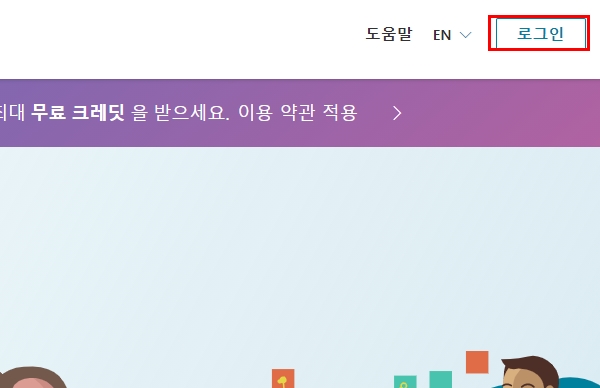
구글 서치콘솔 인증, 사이트 수동 추가 2가지 방식으로 티스토리 블로그 검색엔진 등록을 할수가 있는데 구글을 먼저 진행을 했다면 새로 추가할 필요없이 "가져오기" 버튼으로 진행을 하면 되며 아니라면 사이트 URL을 입력후 "추가"버튼을 클릭합니다.▼
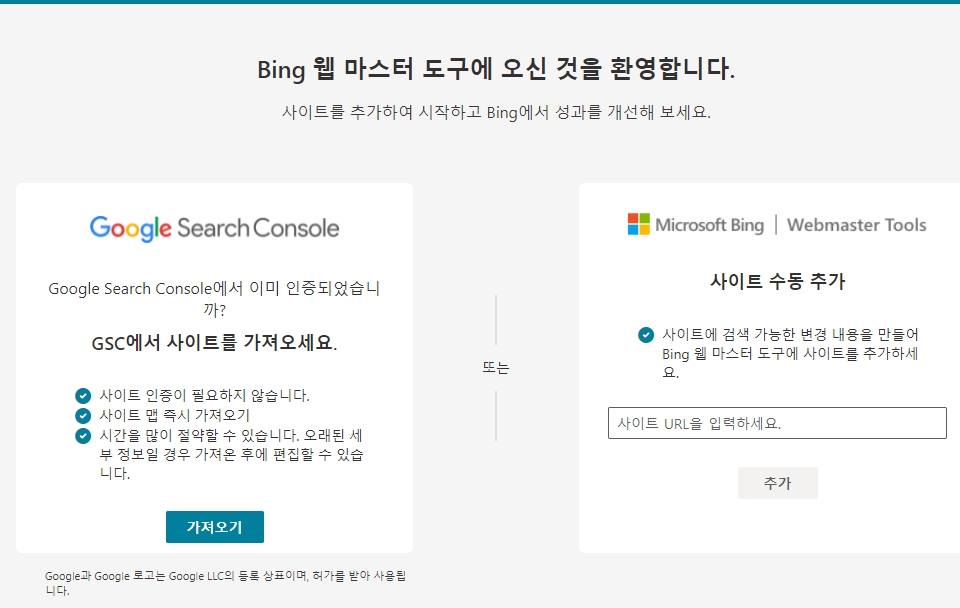
빙 웹마스터도구 인증방법은 XML 파일 업로드, HTML 메타 태그, CNAME 레코드 추가 방법이 있는데 HTML 메타 태그 추가방식으로 아까와 동일하게 진행을 합니다.▼
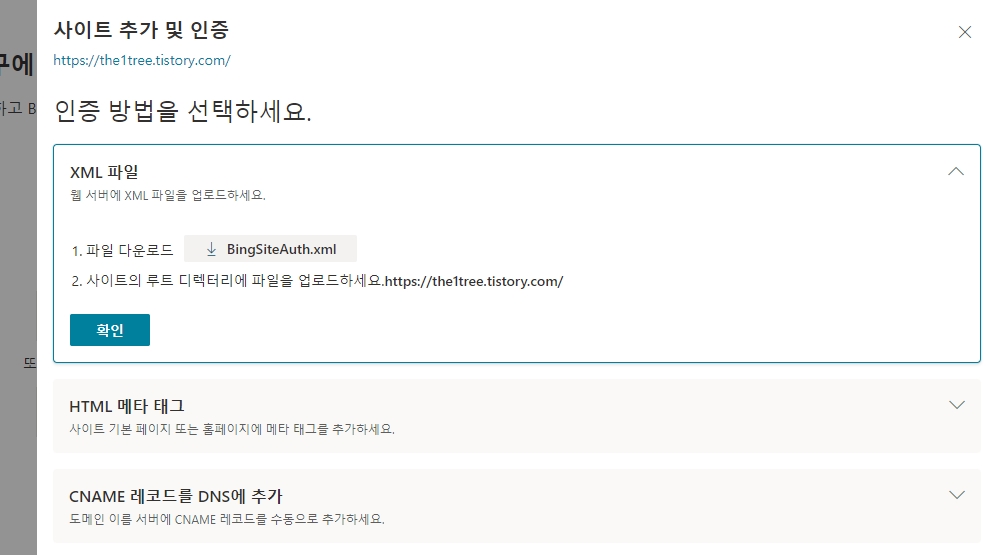
티스토리 홈페이지 [플러그인] -> [메타태그]를 선택후 NAME, Content 항목에 입력후 확인 버튼을 클릭합니다.▼
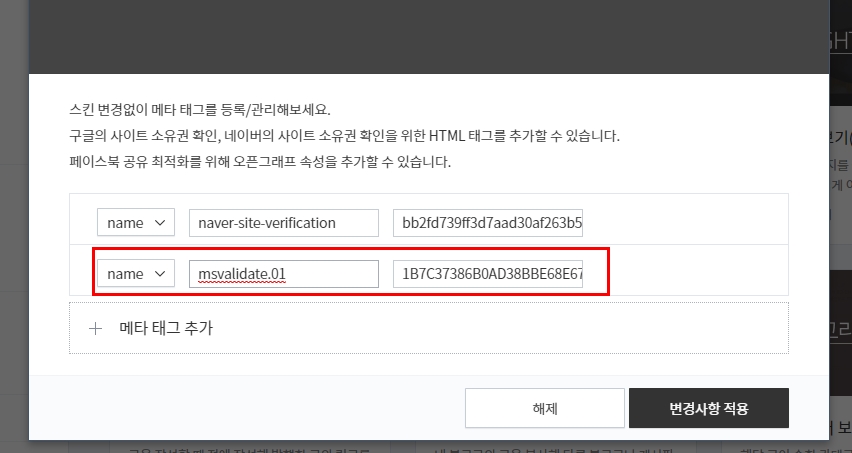
이후 웹마스터도구에서도 확인 버튼을 클릭을 하게 되면 완료가 되는걸 확인을 할수가 있습니다.▼
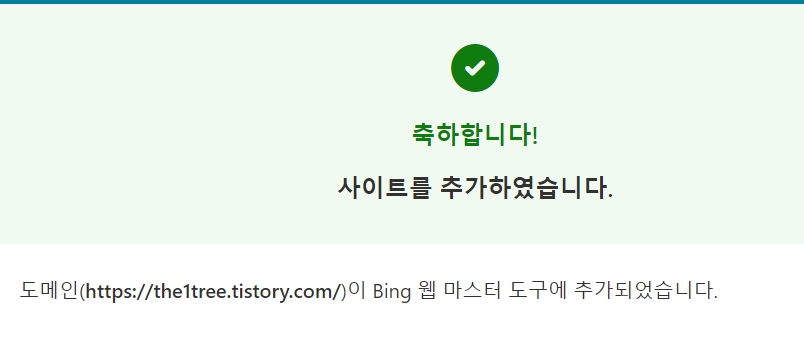
여기까지 티스토리 블로그를 빙, 구글, 네이버 검색엔진에 등록하는 방법에 대해서 알아보았는데요. 크게 어렵지 않으니까 꼭 진행하셔서 많은 유입을 발생시키시길 바랍니다.


댓글